如何用视频会议共享播放VCD
作者:清扬创新
[关键字]:视频会议 即时通信 网络视频会议 远程培训 屏幕共享 共享多媒体 多媒体播放
许多读者在看到题目以后也许会问共享VCD播放是什么意思?共享VCD播放是指一个人播放多个人可以同时看。也许有人会说一个人播放多个人同时看这有什么奇怪的,大家都围在一台电脑旁不就可以实现了吗? 这里所说的一人播放多人同时看可不是指大家用一台电脑,而是指每个人都使用自己的电脑。如何实现这样的效果呢? 清扬视频会议软件在完成下面几步简单的操作以后就可以实现。
准备工作
首先请下载清扬即时通信与网络视频会议软件试用版本,简单部署可参考:清扬即时通信与网络视频会议软件的视频教程。
第一步:发起请求
无论是在进行视频会议中还是在单对单的语音视频中,任意一个客户端都可以发起共享播放的多媒体请求。这里我们把发起请求的人称为播放者。播放者在组或者是单对单的对话框界面上点击[共享]/[选择共享播放的媒体文件]
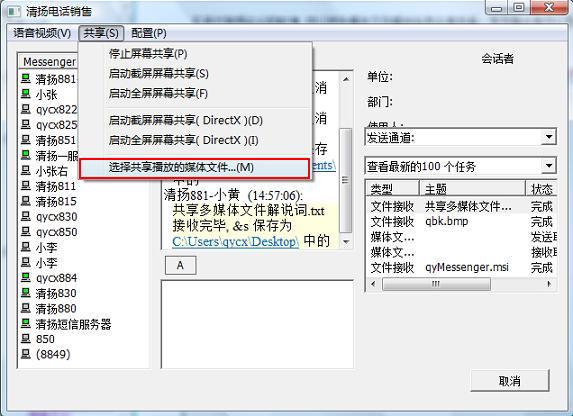
图1:清扬视频会议软件--发起共享播放的多媒体文件请求
这时要对播放的文件进行选择
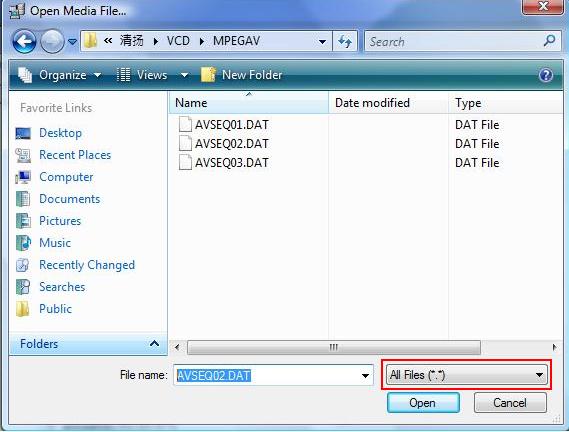
图2:清扬视频会议软件--选择要播放的多媒体文件
文件类型选择为“ALL Files”,然后再选择要播放的文件,这里播放的是CD牒里的文件,所以要选择后缀是.DAT格式的文件。选择好以后,点击“打开”。这时播放者在对话框的右下角就可以看到自己播放的内容。
第二步:接收请求
在组里所有的成员都会接收到这个请求

图3:清扬视频会议软件--接收共享播放的多媒体文件请求
点击“接收”以后,就可以看到播放者播放的多媒体文件,同时也可以在耳麦里听到声音。双击图像可以全屏进行观看。
第三步:控制播放的多媒体
播放者在双击放大图像的同时会弹出一个媒体文件共享播放控制的面板。 在这个面板上可以暂停、停止、步进播放的内容,还可以把播放的内容设置为循坏播放。如果在播放多媒体的过程中需要讲话,可以暂时把多媒体静音。

图4:清扬视频会议软件--共享播放的多媒体文件的控制面板
这个控制面板在十秒钟后就会自动的消失。如果想叫控制面板再次出来只要移动下鼠标就可以了。
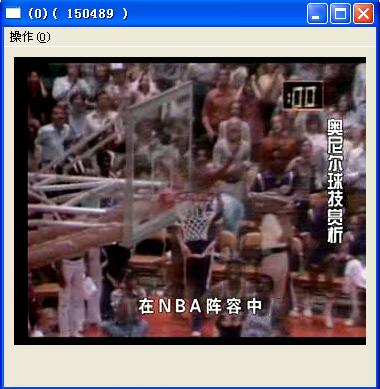
图4:清扬视频会议软件--共享播放的多媒体
它不仅可以用来播放电影,还可以在视频会议中播放资料片,并且可以同时对资料片的内容进行解说。还在犹豫什么呢,赶快下载一个亲自用一下哦!
复制本文网址:http://www.qycx.com/playmedia.htm
